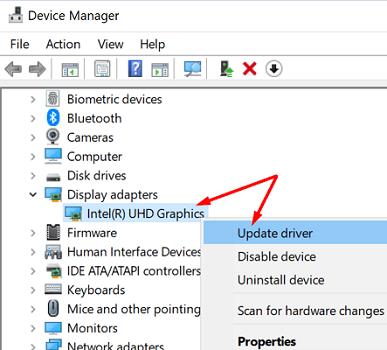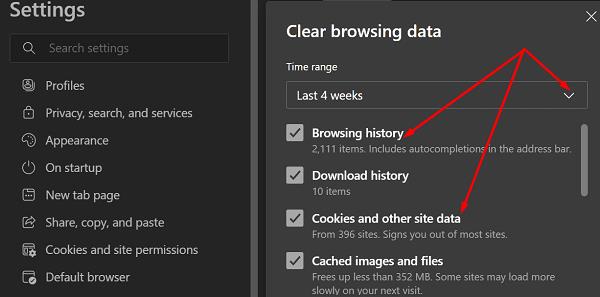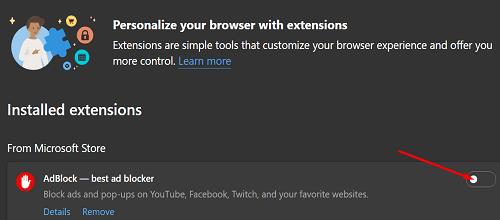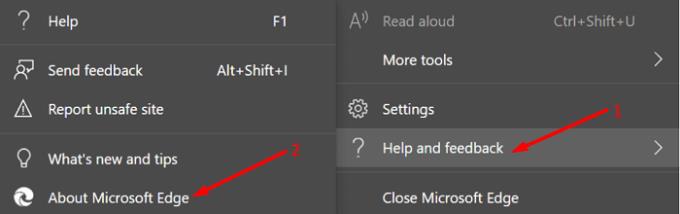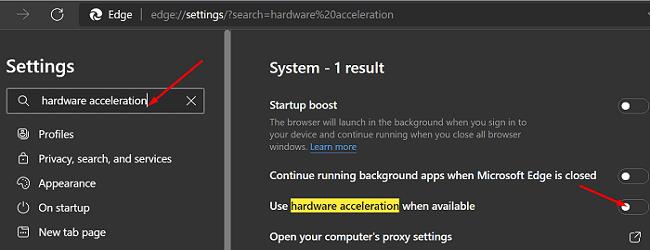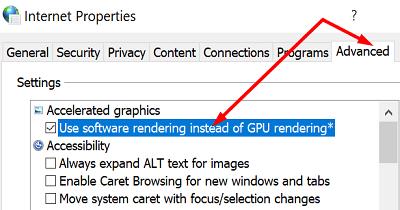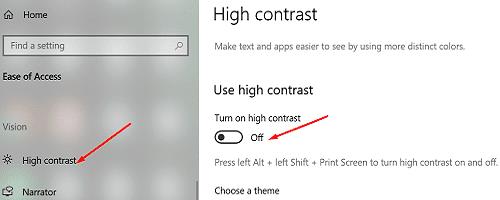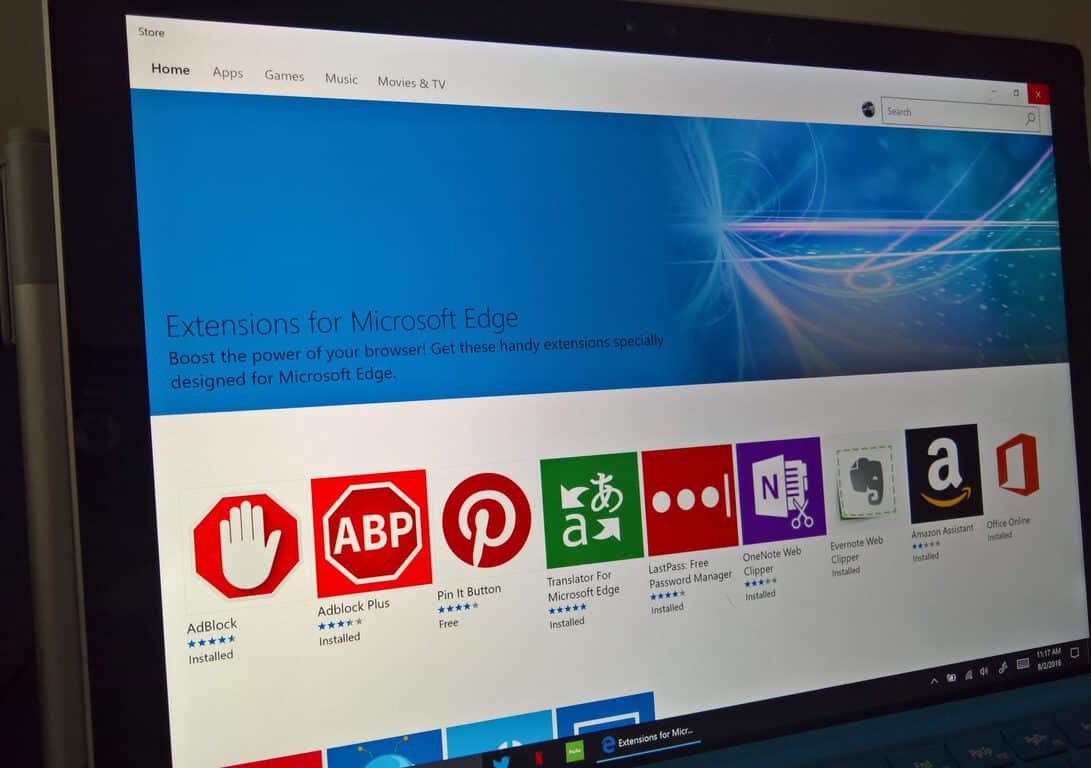Microsoft Edge kan ibland misslyckas med att spela upp YouTube-videor. Problemet kan visa sig på en mängd olika sätt. Till exempel, när du byter flik blir YouTube-fönstret svart. Ibland blir den nedre delen av videon svart när du flyttar muspekaren över videon. Låt oss se hur du kan åtgärda problem med svart skärm på YouTube.
Förresten, om du också upplever ljudproblem när du spelar YouTube-videor på Edge, använd den här felsökningsguiden för att lösa problemet.
Varför är min YouTube-videoskärm svart på Microsoft Edge?
Uppdatera din grafikdrivrutin
Om du kör en föråldrad grafikdrivrutin på din Windows 10-dator, bli inte förvånad om Edge inte kan rendera videoinnehåll ordentligt. Så det första steget är att installera den senaste grafikdrivrutinen för din enhet.
Starta Enhetshanteraren och utöka listan med bildskärmsadaptrar .
Högerklicka sedan på din grafikdrivrutin och välj Uppdatera enhet .
Starta om datorn och kontrollera om problemet kvarstår.
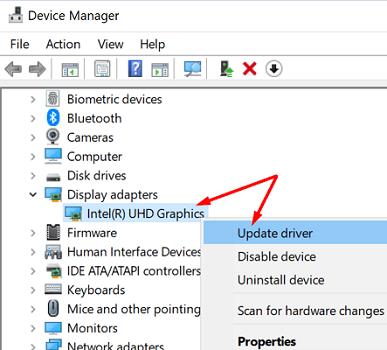
Kontrollera dina webbläsarinställningar
Om problemet kvarstår, se till att Edge fungerar korrekt. Rensa cacheminnet, inaktivera dina tillägg och uppdatera din webbläsarversion.
Gå till Fler alternativ , klicka på Historik och klicka sedan igen på Fler alternativ .
Välj Rensa webbinformation och ta bort din cache och dina cookies från de senaste fyra veckorna.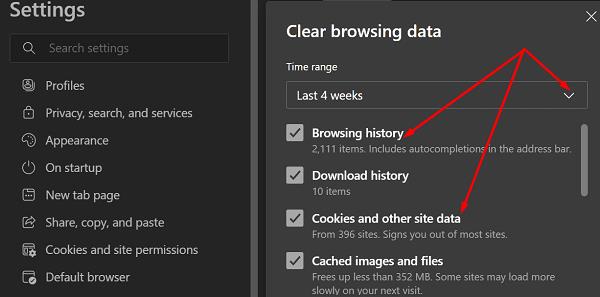
Om problemet kvarstår väljer du Hela tiden för att ta bort allt.
Klicka sedan igen på Fler alternativ , välj Tillägg och stäng av alla dina tillägg.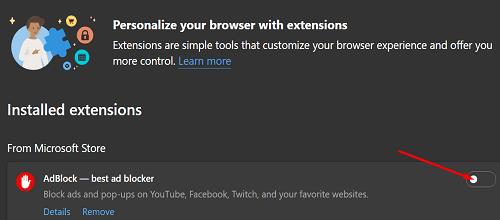
För att uppdatera Edge, gå till Hjälp och feedback och välj Om Edge för att söka efter uppdateringar.
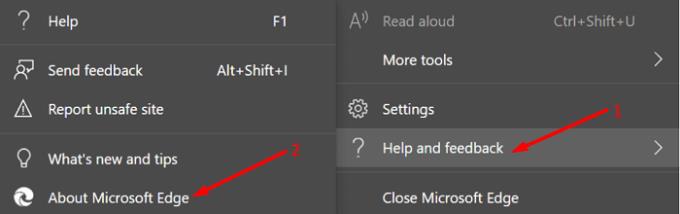
Inaktivera hårdvaruacceleration
Många användare löste detta problem efter att ha inaktiverat alternativet för hårdvaruacceleration.
Gå till Edge Settings och skriv "hardware acceleration" i sökfältet.
Stäng sedan av alternativet som säger " Använd hårdvaruacceleration när tillgängligt ."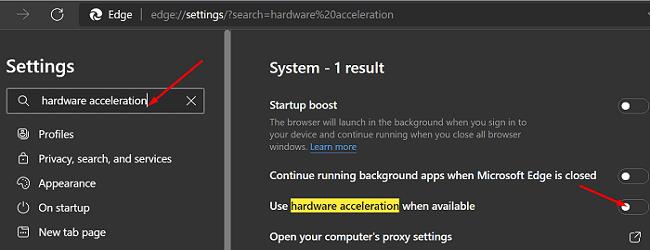
Uppdatera din webbläsare och kontrollera om du fortfarande får en svart skärm när du spelar YT-videor.
Aktivera mjukvaruåtergivning
Om problemet kvarstår, aktivera mjukvarurendering istället för att använda GPU-rendering.
Tryck på Windows- och R-tangenterna samtidigt för att öppna ett nytt Kör-fönster.
Ange kommandot inetcpl.cpl .
Klicka på fliken Avancerat och markera kryssrutan som säger Använd mjukvarurendering istället för GPU-rendering .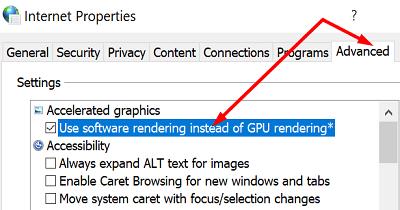
Starta om datorn för att tillämpa ändringarna.
Inaktivera högkontrastläge
Andra användare bekräftade att inaktivering av High Contrast-läget löste problemet för dem. Navigera till Inställningar , välj Ease of Access , klicka på Hög kontrast och stäng av alternativet. Windows kommer sedan att visa en "Vänta"-skärm i några sekunder medan du ändrar dina inställningar.
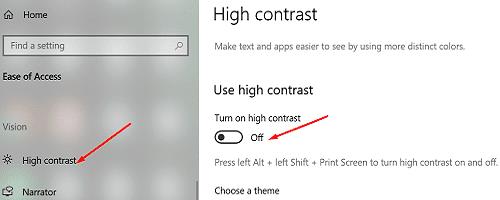
Om din YouTube-video fortfarande är svart på Edge byter du till en annan webbläsare . Eftersom både YouTube och Chrome är utvecklade av Google, prova den här kombinationen och kontrollera resultaten.
Slutsats
Om skärmen fortsätter att bli mörk när du spelar upp YouTube-videor på Edge, rensa cacheminnet, inaktivera dina tillägg och uppdatera webbläsaren. Inaktivera sedan grafikhårdvaruacceleration och aktivera mjukvarurendering istället för GPU-rendering. Om problemet kvarstår, inaktivera högkontrastläget i Windows 10-inställningar. Vilken av dessa metoder hjälpte dig att lösa problemet? Låt oss veta i kommentarerna nedan.